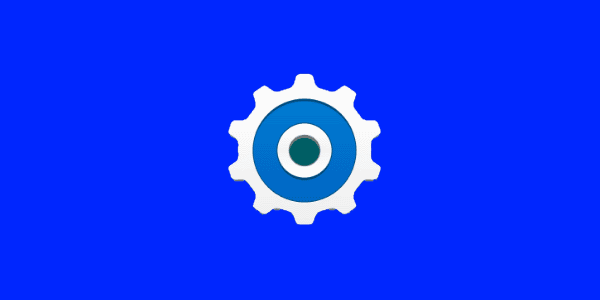Kako mehko in trdo ponastaviti Asus Transformer Pad
Kako izvesti mehko ali trdo ponastavitev na Asus Transformer Pad.
Izvedite mehko ali trdo ponastavitev na tabličnem računalniku Asus Transformer Pad Android, če ne deluje pravilno. Evo kako.
Napravo bi želeli mehko ponastaviti, če je zamrznjena ali se ne odziva. To storite tako, da pritisnete in držite za vklop, gumb na napravi za približno 10 sekund, dokler se naprava off.
Trda ponastavitev (znana tudi kot ponastavitev na tovarniške nastavitve) bo izbrisala vse podatke in nastavitve iz pomnilnika naprave in jo vrnila na tovarniške privzete nastavitve. Trdo ponastavitev lahko izvedete na Asus Transformer Pad z uporabo menijev operacijskega sistema Android ali gumbov strojne opreme.
Izklopite Eee Pad.
Pritisnite in držite " zmanjšanje glasnosti gumb" na levi strani naprave, nato pa pritisnite in držite " vklop gumb".
Še naprej držite oba gumba, dokler se ne prikaže zeleni zaslon Android.
Uporabite gumbe za glasnost, da preklopite nastavitev na “ RECOVERY MODE “. Pritisnite gumb “ Power “, da izberete.
Pojaviti se mora zaslon z napisom » Brez ukaza «. Pritisnite in držite oba " Volume Up " in " Power " približno 2 sekundi. Če ste to naredili pravilno, bi se moral pojaviti nov meni.
Asus Transformer Pad bo zaključil postopek trde ponastavitve in se znova zagnal v tovarniško privzeto stanje.
Uporabite gumbe za glasnost, da preklopite nastavitev na “ wipe data/factory reset ”. Pritisnite gumb “ Power “, da izberete.
Z gumboma za glasnost preklopite nastavitev na " Da — izbriši vse uporabniške podatke ". Pritisnite gumb “ Power “, da izberete.
Začela se bo trda ponastavitev. Ko končate, boste pozvani, da znova zaženete.
Odprite aplikacijo » Nastavitve «.
Izberite " Varnostno kopiranje in ponastavitev ".
Izberite " Ponastavitev tovarniških podatkov ".
Izberite " Ponastavitev tovarniških podatkov ".
Kako izvesti mehko ali trdo ponastavitev na Asus Transformer Pad.
Kako rešiti težavo, pri kateri se tablica Asus Transformer Pad ne vklopi.
Po rootanju telefona Android imate poln dostop do sistema in lahko zaženete številne vrste aplikacij, ki zahtevajo root dostop.
Gumbi na vašem telefonu Android niso namenjeni le prilagajanju glasnosti ali prebujanju zaslona. Z nekaj preprostimi nastavitvami lahko postanejo bližnjice za hitro fotografiranje, preskakovanje skladb, zagon aplikacij ali celo aktiviranje funkcij za nujne primere.
Če ste prenosnik pozabili v službi in morate šefu poslati nujno poročilo, kaj storiti? Uporabite pametni telefon. Še bolj sofisticirano pa je, da telefon spremenite v računalnik za lažje opravljanje več nalog hkrati.
Android 16 ima pripomočke za zaklenjen zaslon, s katerimi lahko po želji spremenite zaklenjen zaslon, zaradi česar je zaklenjen zaslon veliko bolj uporaben.
Način slike v sliki v sistemu Android vam bo pomagal skrčiti videoposnetek in si ga ogledati v načinu slike v sliki, pri čemer boste videoposnetek gledali v drugem vmesniku, da boste lahko počeli druge stvari.
Urejanje videoposnetkov v sistemu Android bo postalo enostavno zahvaljujoč najboljšim aplikacijam in programski opremi za urejanje videoposnetkov, ki jih navajamo v tem članku. Poskrbite, da boste imeli čudovite, čarobne in elegantne fotografije, ki jih boste lahko delili s prijatelji na Facebooku ali Instagramu.
Android Debug Bridge (ADB) je zmogljivo in vsestransko orodje, ki vam omogoča številne stvari, kot so iskanje dnevnikov, namestitev in odstranitev aplikacij, prenos datotek, root in flash ROM-e po meri ter ustvarjanje varnostnih kopij naprav.
Z aplikacijami s samodejnim klikom. Med igranjem iger, uporabo aplikacij ali opravil, ki so na voljo v napravi, vam ne bo treba storiti veliko.
Čeprav ni čarobne rešitve, lahko majhne spremembe v načinu polnjenja, uporabe in shranjevanja naprave močno vplivajo na upočasnitev obrabe baterije.
Telefon, ki ga mnogi trenutno obožujejo, je OnePlus 13, saj poleg vrhunske strojne opreme premore tudi funkcijo, ki obstaja že desetletja: infrardeči senzor (IR Blaster).